【金钻视频加密专家下载】金钻视频加密专家电脑版 v1.30 免费版
软件介绍
金钻视频加密专家是一款专业的视频加密软件,它的主要功能是帮助用户对视频文件进行加密,防止视频内容被破解和翻录,从而实现版权保护的目的。金钻视频加密专家使用起来很方便,支持杜仲常见的视频格式,有需要的用户敬请下载。
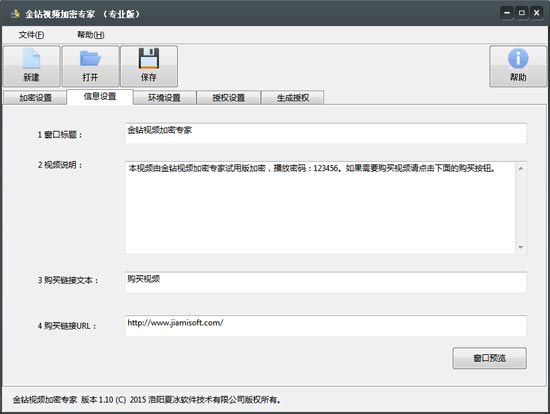
金钻视频加密专家特色功能
高强度逐帧加密
采用最先进的高强度加密算法对视频文件逐帧加密,加密后的视频文件可以有效地防止被提取。 逐帧加密的视频文件播放时是逐帧解密播放,所以兼顾了加密视频的安全性和视频播放时的用户体验。
强大的防翻录功能
采用多种先进技术对播放环境进行清洁,杜绝各种翻录手段。 加密视频播放时可以设置是否启用播放问答和水印、是否断开网络、是否可以运行其他软件和进程黑名单等强大的保护方法。
贴心的信息窗口
可以设置加密视频播放时弹出的信息窗口标题、视频说明和视频购买链接。 可以设置视频播放前打开指定的网址和播放后打开指定的网址。
灵活强大的授权系统
可以生成试播授权,让您的用户先观看一部分需要购买的视频,然后再决定是否购买。可以授权加密视频在指定的电脑或移动存储设备上播放。 可以通过网络召回授权,并且设置授权有效期。
金钻视频加密专家使用教程
第一步:创建加密视频
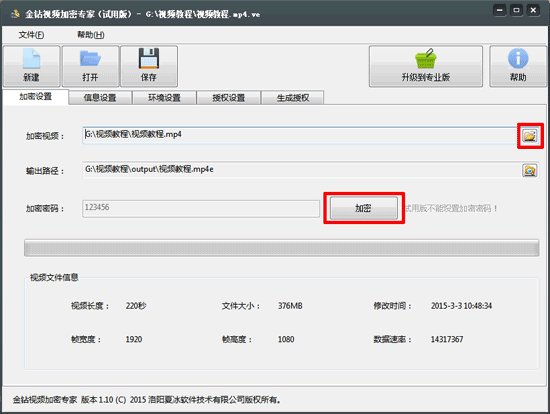
点击“新建”,在弹出的窗口中点击加密视频后面的按钮,选择需要加密的视频文件,支持mp4、avi、mkv、mpeg、flv、3gp、mov等视频文件格式。
第二步:视频加密设置
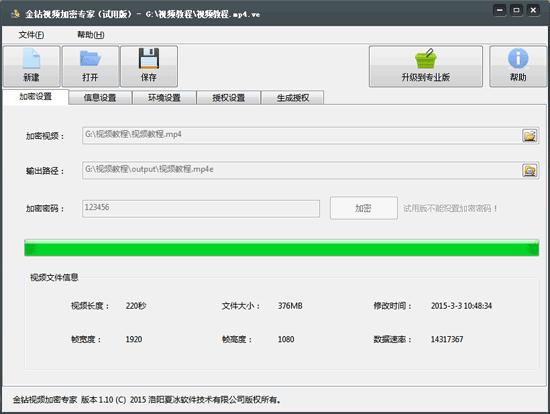
加密视频:需要进行加密的视频文件。点击后面按钮可以选择其他视频文件。
输出路径:视频加密后的所在位置。点击后面按钮可以更改加密视频的保存位置。
加密密码:加密视频文件时所设置的密码,建议设置一个便于记忆但又足够复杂的密码,以便更好地保证视频文件的安全。设置完成后,点击加密按钮。
视频文件信息:可查看需要加密的视频文件信息,包括视频长度、文件大小等内容。
注:试用版不能设置加密密码,只能使用默认密码123456。只有正式版用户才可以设置加密密码。
第三步:信息设置
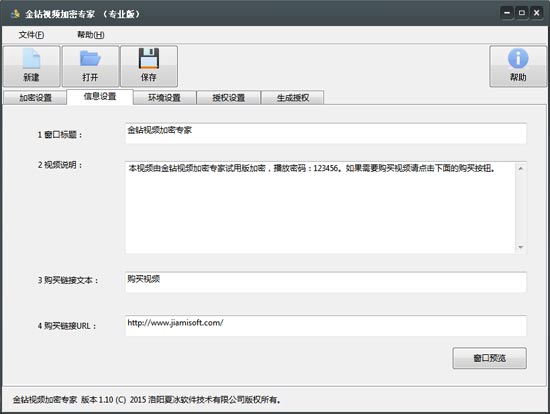
注:该功能仅对正式版用户开放。
窗口标题:在视频播放窗口显示,内容可以根据自己的需要进行修改。
视频说明:可对视频内容、格式等信息进行描述,便于用户使用。
购买链接文本/URL:如需购买金钻视频加密专家,可添加此内容。
第四步:环境设置

为了防止加密视频被破解或翻录,进一步提高其安全性,软件可以对加密视频进行环境设置。
断开网络:播放加密视频时自动断开网络,播放完毕后会自动恢复网络,无需担心用户通过远程来翻录视频。
启动播放问答:加密视频播放过程中会弹出对话框,输入正确答案后可继续观看视频。
限制鼠标只能在播放窗口活动:阻止用户在播放加密视频时,进行其他操作。
密码输入错误超过3次销毁文件:用户播放加密视频时,输入错误密码超过3次,加密视频文件和授权文件将自动销毁。
不允许运行其他程序:播放加密视频时,所有其他程序都将无法运行。
启用进程黑名单:在播放加密视频时,禁止用户开启某些进程。可通过进程黑名单设置添加指定进程,如QQ。
启用水印:杜绝用户在未经许可的情况下翻录传播视频(试用版不能设置水印)。
播放前打开URL: 播放加密视频前打开指定链接。
播放完成打开URL:加密视频播放完毕之后,自动打开指定链接。
第五步:授权设置
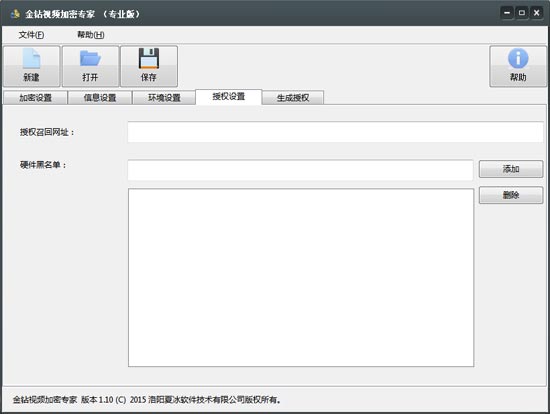
有些情况下需要使用户的播放授权失效,可使用此功能(仅限正式版),如:
购买者拿到播放密码后无理取闹退款的;
用户更换电脑或电脑坏了,可以将其以前的机器码授权召回;
个别情况下,用户有意不再向您续费,可将其机器码授权召回;
有些用户有盗录行为,可将其加入召回名单。
授权召回网址:将需要召回授权的机器码列在此网页上;所有列在此网页上的机器码授权都将被禁用,即便用户已经获取播放密码。
硬件黑名单:在生成授权文件时,可指定不能在某些硬件设备上播放。
视频加密、信息、环境和授权设置完成之后,点击窗口上方的“保存”按钮即可。
第六步:生成授权
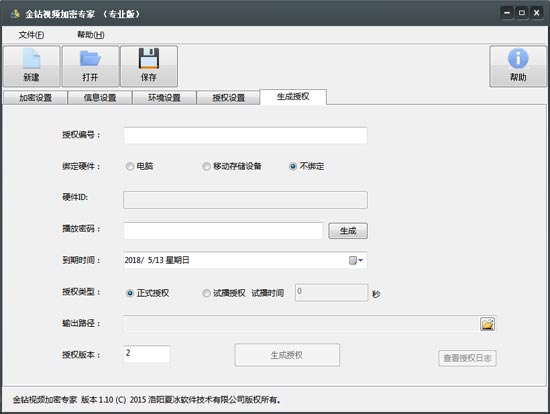
授权编号:通过编号来管理文件,比如设置用户能够播放哪些文件、不能够播放哪些文件等,更加简单方便。
绑定设备:选择绑定电脑或移动存储设备,需要用户分享播放器上显示的硬件ID,然后填写在上述窗口中的相应位置。这样可以限制用户的播放权限,避免加密视频被复制或翻录。如果选择不绑定,那么用户可以在所有设备上播放加密视频。
硬件ID:如果绑定了电脑或移动存储设备,需要输入相应的硬件ID,在播放器窗口的右下角显示。
播放密码:是由视频制作者设置、并分享给购买者的用以打开加密视频的密码。播放密码可以是随机生成密码,也可以自定义设置密码(试用版用户不能自定义播放密码)
到期时间:授权文件的有效期。
授权类型:试播授权可以查看部分视频内容,正式授权可以查看完整视频内容。
输出路径:加密视频生成的授权文件的所在位置。
授权版本:指定播放器版本,防破解,增强加密视频的安全性。
上述设置完成后,点击“生成授权”,就会生成加密视频的授权文件。另外也可以查看授权日志。
第七步:播放视频
用户需要使用金钻视频加密专家的专用播放器,来播放加密视频。

播放屏幕下方分别是:快退、暂停、快进、停止播放和音量。
窗口右下方的机器ID,就是在加密视频生成授权窗口中,绑定电脑或移动存储设备时需要输入的硬件ID。这是由购买者向视频制作者分享的。
查看加密视频时,首先点击播放器中的“打开文件”按钮,在弹出的窗口中选择需要播放的加密视频,如下图:
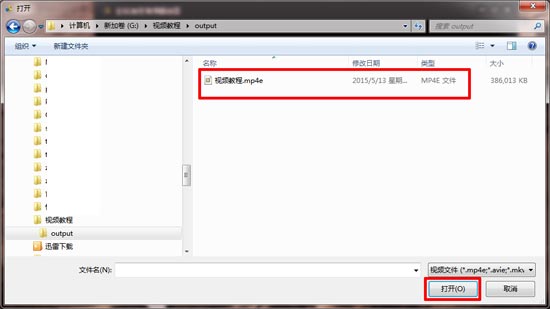
选择视频之后,会弹出一个窗口,如下图:
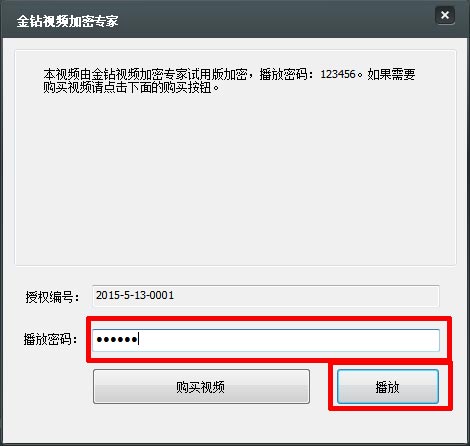
窗口标题和显示内容就是加密视频时,在信息设置中填写的内容。
授权编号,与加密视频生成授权文件时的授权编号一致。
用户需要输入播放密码,才能播放加密视频(如下图),或者直接点击“购买视频”进行购买。
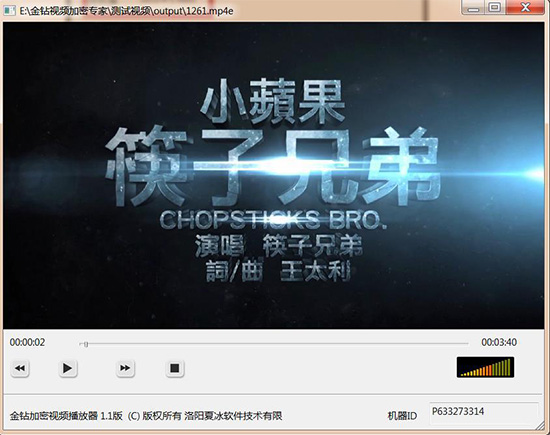
已加密视频如何快速生成授权文件?
如果需要快速对已加密视频生成授权文件,只需点击窗口上方的“打开”按钮,如下图:
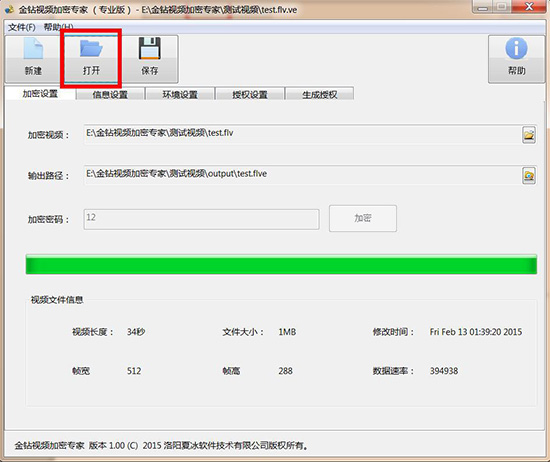
在弹出的窗口中,金钻视频加密专家会自动识别视频是否存在。如果存在,会自动对视频进行加密。
之后可以根据自身需要对加密视频进行信息、环境和授权设置,完成之后点击“保存”。
然后点击“生成授权”,操作方法可参考新建加密视频时的授权生成,然后生成授权文件就可以了。
下载仅供下载体验和测试学习,不得商用和正当使用。
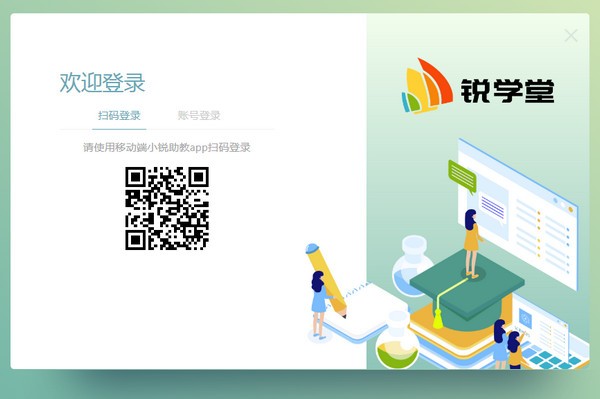
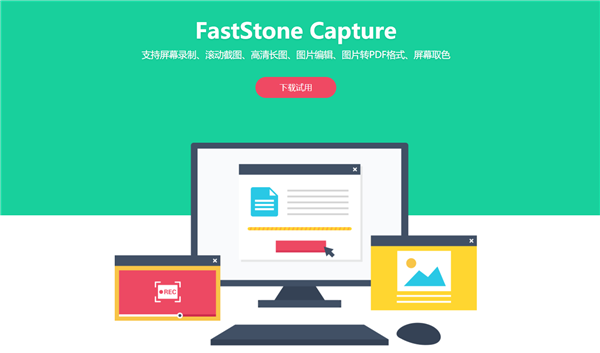
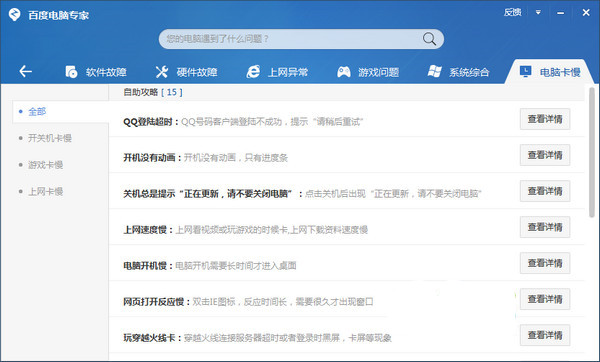
发表评论